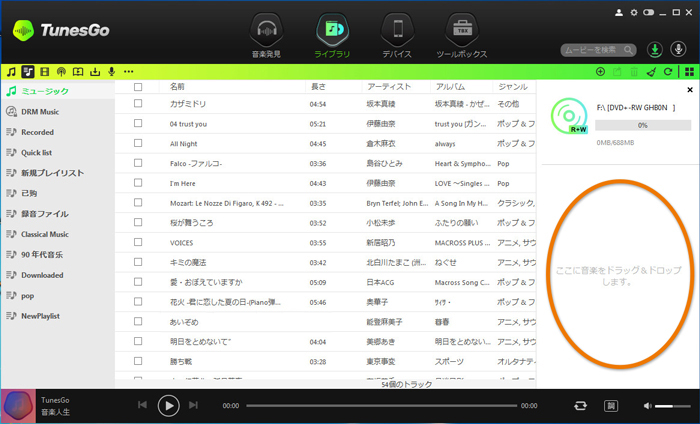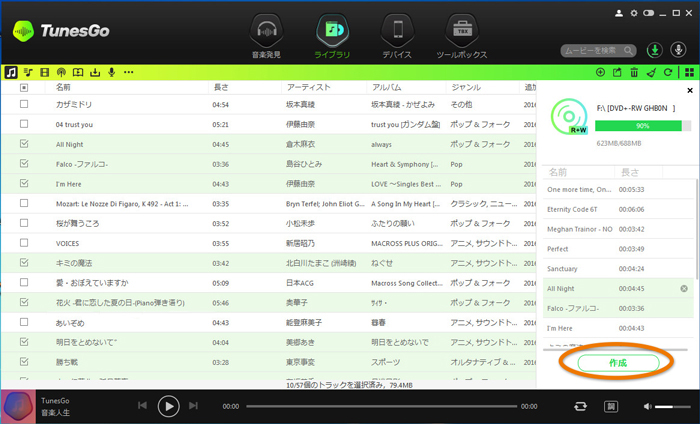「ツールボックス」をクリックすれば、いろんな機能ボタンが表示されます。
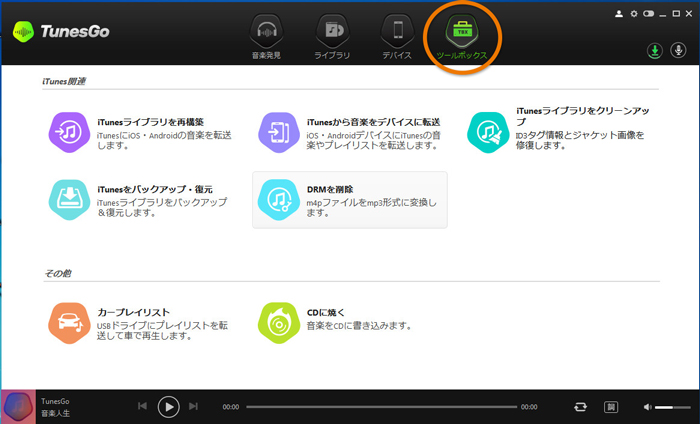
✿ツールボックス
「ツールボックス」をクリックすれば、いろんな機能ボタンが表示されます。
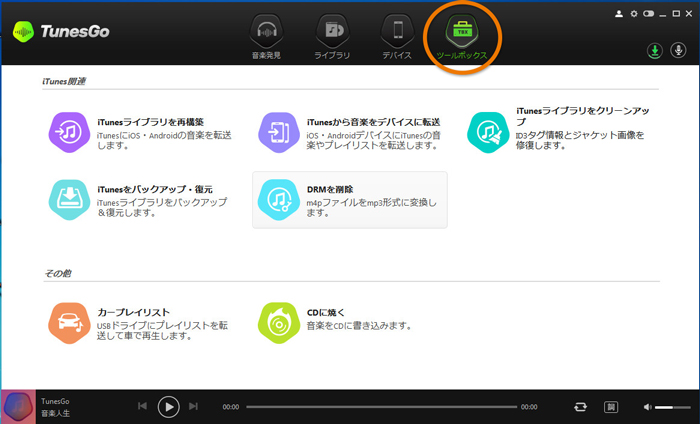
まず、iTunes関連の部分を紹介します。
・iTunesライブラリを再構築
①「iTunesライブラリを再構築」をクリックしてください。

②デバイスを選択したら、転送したい曲リストにチェックマークを入れて、「転送」をクリックしてください。

・iTunesから音楽をデバイスに転送
①「iTunesから音楽をデバイスに転送」をクリックしてください。

②デバイスを選択したら、「開始」をクリックしてください。(この機能は一括転送です)

・iTunesライブラリをクリーンアップ
「iTunesライブラリをクリーンアップ」をクリックしたら、「音楽整理」のウィンドウがポップアップされます。操作方法はライブラリの音楽整理と同じから、ここをクリックしてください。
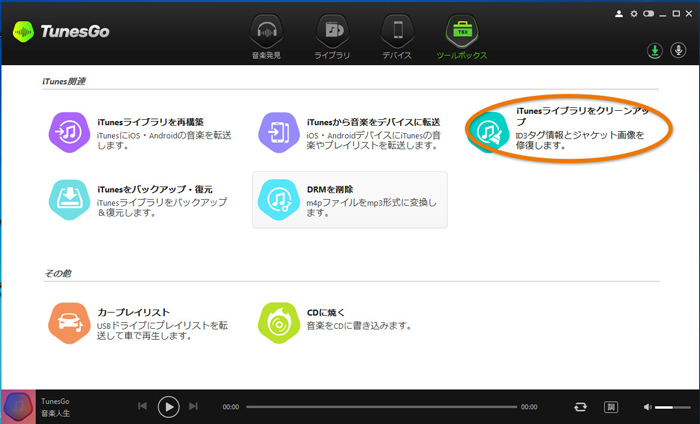
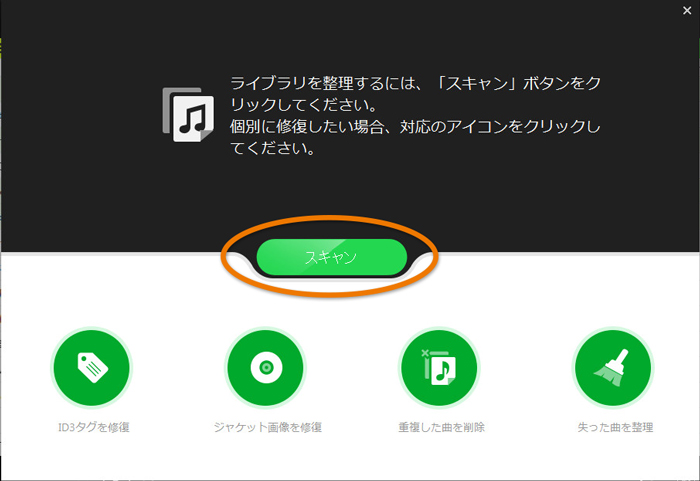
・iTunesをバックアップ・復元
①「iTunesをバックアップ・復元」をクリックしてください。
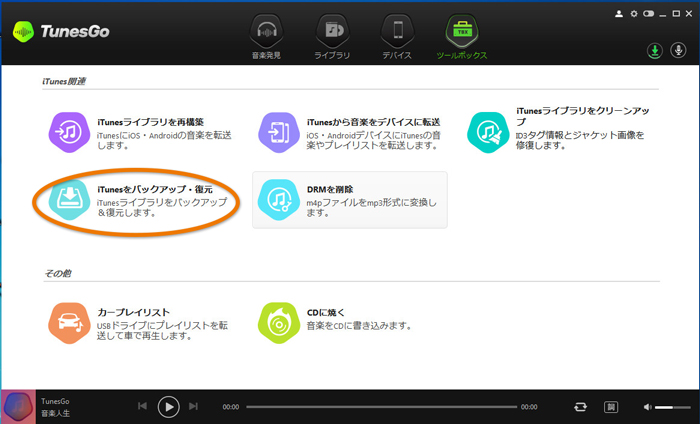
②「バックアップ」と「復元」をどちら1つを選択してください。(アイコンをクリックすることができます。)
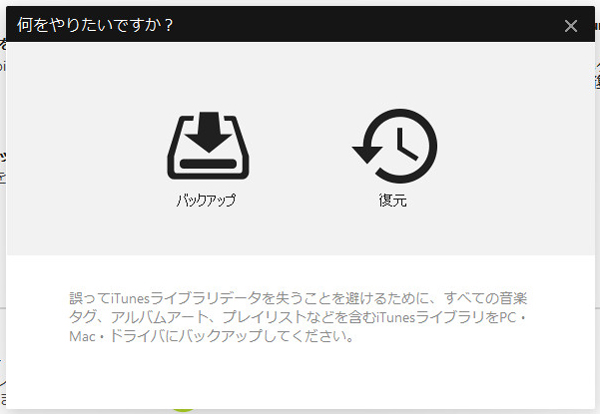
* バックアップを選んだ場合
下記の画面が表示されたら、バックアップしたいコンテンツにチェックマークを入れてください。
そして、保存先を選択してください。
最後に「バックアップ」ボタンをクリックしてください。
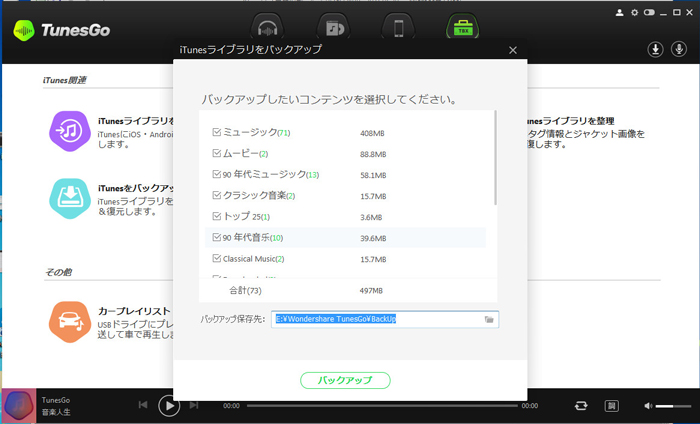
*復元を選んだ場合、下記の画面が出てきます。
パソコンにあるiTunesバックアップファイルが自動てきに検出されますので、バックアップファイルと復元したい内容を選択した上に、「復元」ボタンをクリックしてください。
※万が一、検出されないiTunesバックアップファイルがあれば、「追加」ボタンをクリックすることより、そのバックアップファイルを追加することができます。
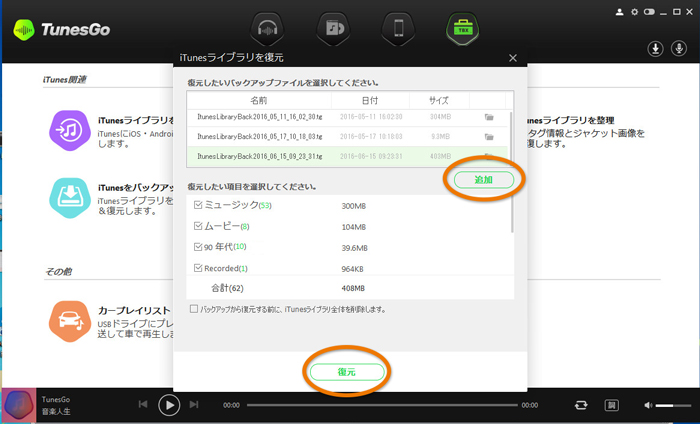
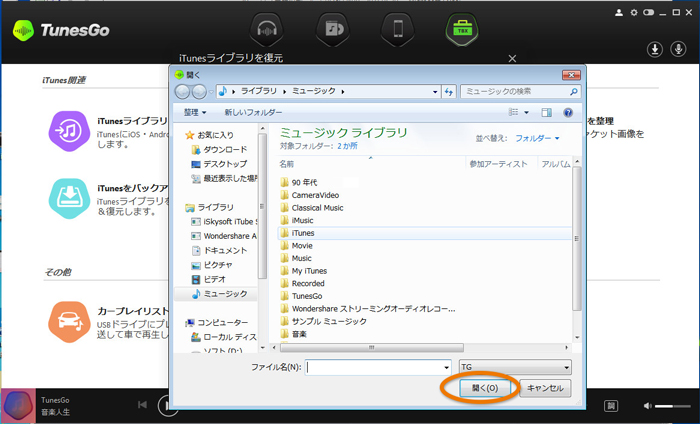
・M4PをMP3に変換
購入したM4Pファイルを自分のAndroidデバイスで再生したい時使います。
※版権物の無断転載、配布は法律上に禁止されるので、この機能を法律許可の範囲内お使いください。
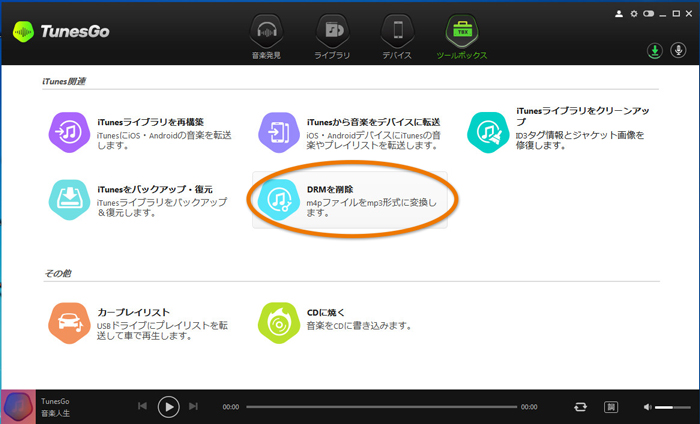
USBドライブを使って、車内プレイヤーで音楽を再生したい方におすすめします。
USBドライブをパソコンに挿入して、「カープレイリスト」をクリックしてください。
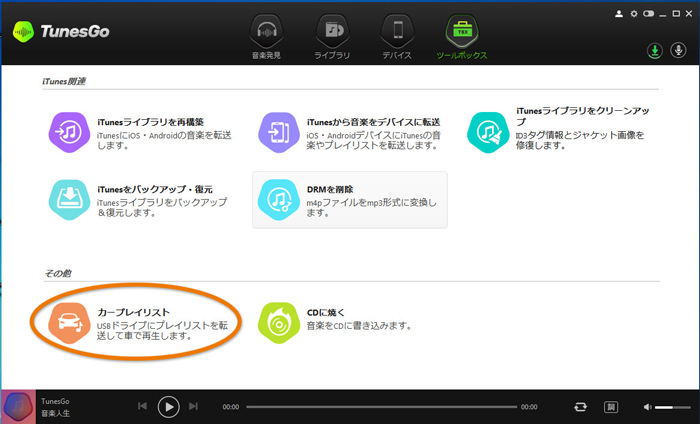
再生したいライブラリのリストを選択して、「転送」をクリックしてください。 ※挿入したUSBドライブが1つ以上の場合、USBドライブを選ぶこともできます。
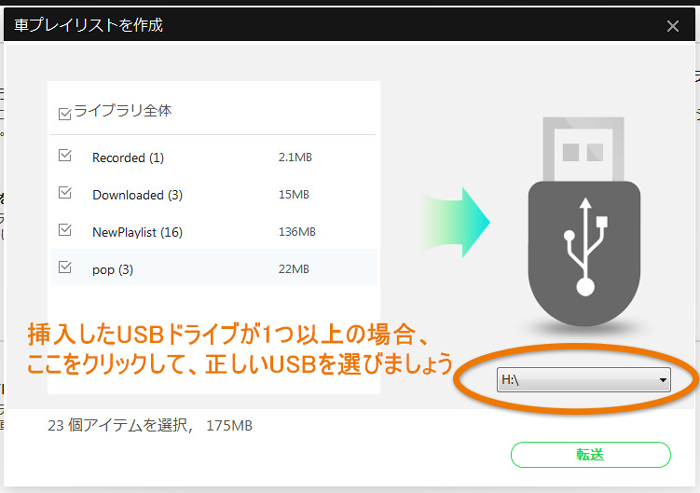
・CDに焼く
「TunesGo Plus」を使って、音楽をCDに焼くことができます。
①「CDに焼く」をクリックしてください。
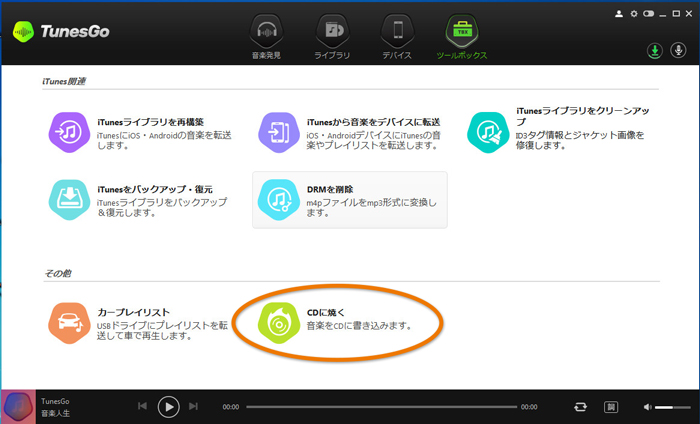
②下記の画面になったら、作成したリスト、あるいはCDに焼きたい曲を橙色の線が囲んでるところにドラッグ・アンド・ドロップしてください。
③最後に「作成」ボタンをクリックしてください。
※画面が表示したように、左上のアイコンをクリックして、iTunesライブラリや録音したファイルなど他のライブラリの画面に切り替えることができます。